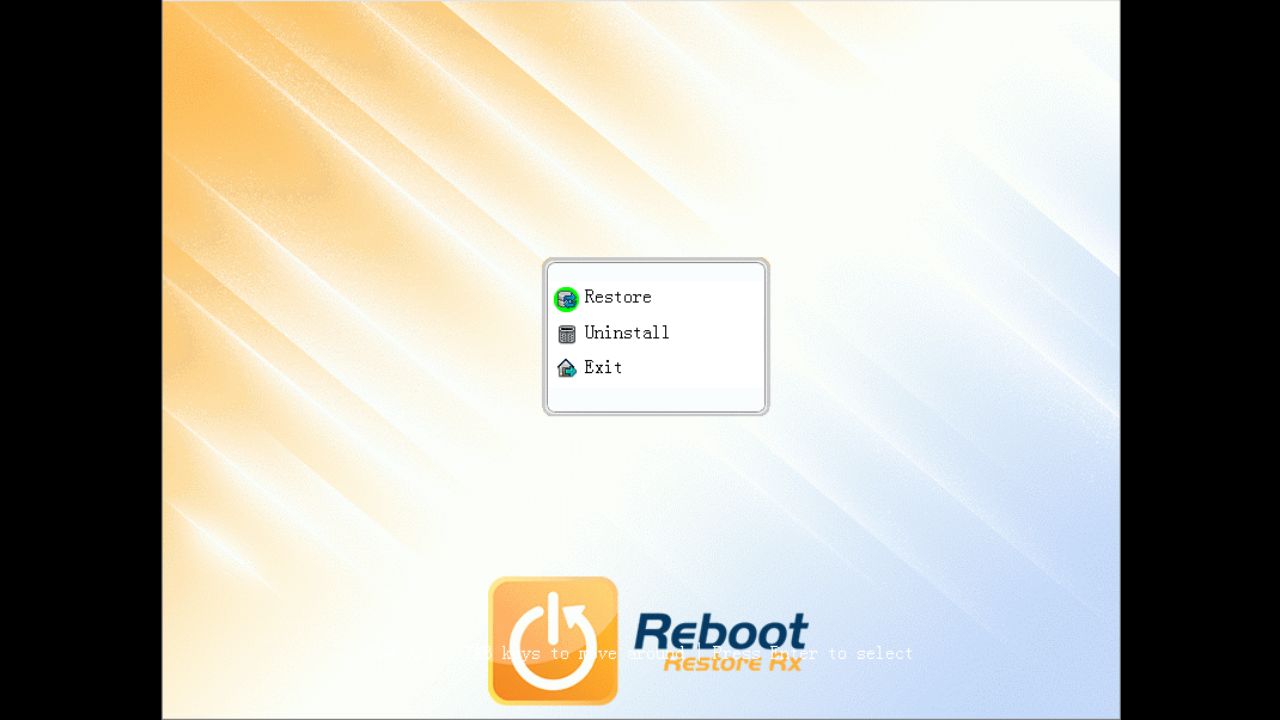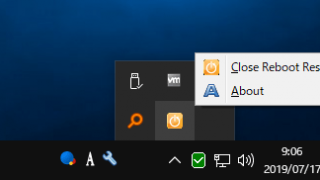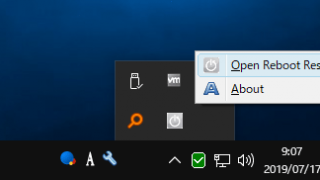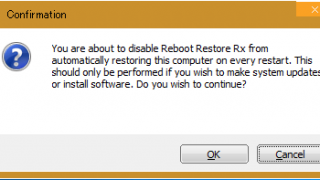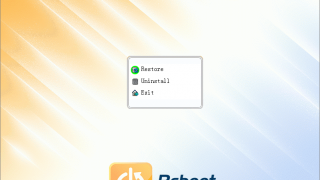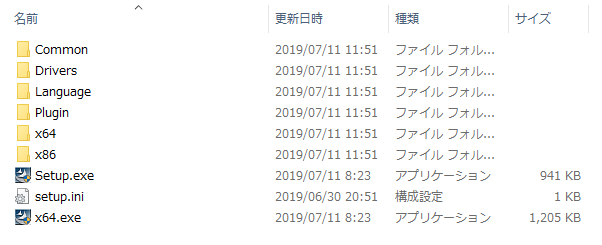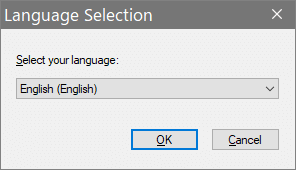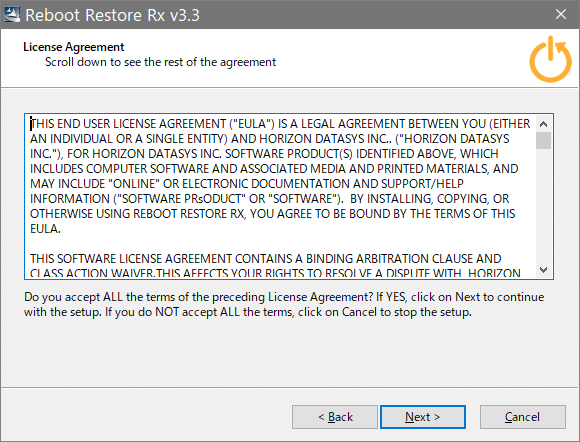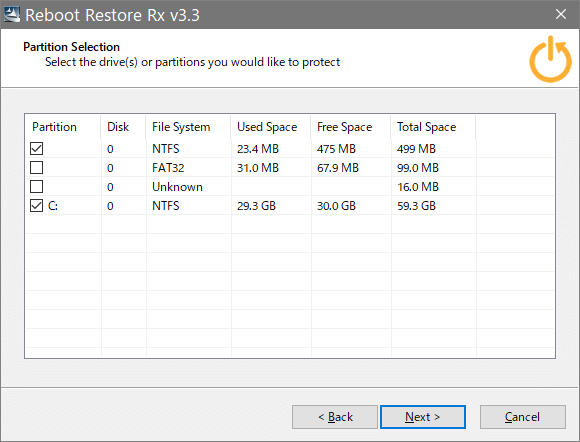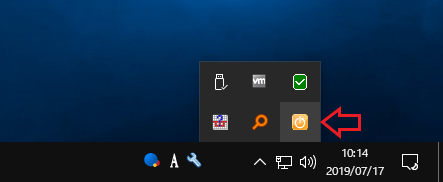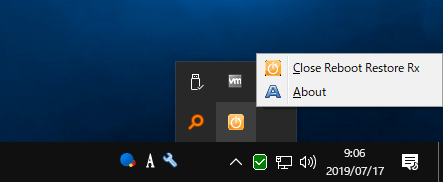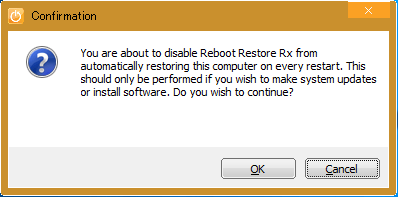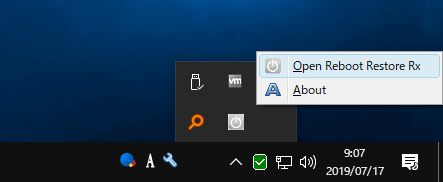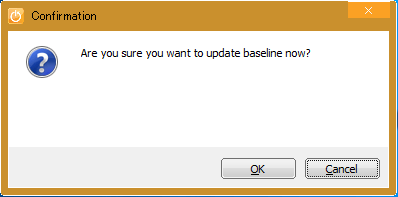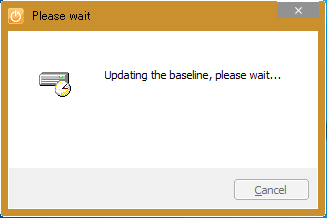PC を起動するたびにシステムを既定の状態に復元
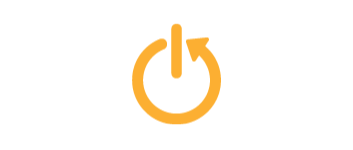
PC を再起動するたびにシステムの状態を復元するソフト。ドライブに加えられたすべての変更を PC 起動時に元に戻し、常に管理者が設定した状態で PC を起動できます。教室、図書館、ネットカフェなどの小規模な施設の共用の PC に適しています。
Reboot Restore Rx の概要
Reboot Restore Rx は、Microsoft の SteadyState やほかの市販の製品に代わるものを探している、予算が限られた小規模なコンピュータ環境の要求に応えて作成された無料のユーティリティです。公共の場所や共有の PC で、ユーザーがシステムファイルの削除やレジストリのハッキング、マルウェアのダウンロードなどを行っても、再起動するたびに Reboot Restore Rx は既定の状態に PC を復元します。
Reboot Restore Rx の利点
Reboot Restore Rx をインストールして PC 再起動すると「ベースライン」と呼ばれる既定の状態が自動的に作成され、再起動するたびに PC はそのベースラインの状態に復元されます。そのため、PC が損傷を受ける操作が行われても修復や復旧作業を行う必要がなく、PC をメンテナンスする時間と費用を大幅に削減できます。
ベースラインを簡単に更新
システムの更新やアプリケーションの更新・インストールなどを行ってベースラインを更新したいときは、システムトレイから Reboot Restore Rx を閉じて無効にしてから更新作業を行えば OK です。
更新作業が終わったら、同じくトレイアイコンから Reboot Restore Rx を開いて有効にすると自動的にベースラインが更新されます。
起動できなくなった Windows をリカバリ
システムに障害が発生して Winodws が起動できなくなったときは、コンピュータのブート時(Winodws 起動前)に「Home」キーを押して Reboot Restore Rx のコンソールを開いて「Restore」を実行するだけで数秒で PC を元の正常な状態に復元することができます。Reboot Restore Rx はマスターブートレコード(MBR)を保護して、システムの整合性を堅牢に維持するため、時間がかかる Winodws の再インストールやイメージバックアップ&復元を行う必要はもうありません。
設定不要で簡単に使用できます
Reboot Restore Rx は、Windows を以前の既定の状態に復元するというシンプルで役に立つ機能を提供するソフトウェアです。インストールするだけで使用でき、更新する時にオフにすれば良いだけなのでスキルに関係なくすべてのユーザーが利用できます。無料で好きなだけ使用できるのも嬉しいです。
機能
- PC 再起動時にシステムを復元
- VMWare をサポート
- MBR を保護
- 起動できない Windows から復元
- 管理者以外のユーザーからプログラムを隠します
対応ドライブ・パーティション:
- MBR パーティションのみをサポート
仕様
ダウンロード
使い方
インストール方法
- ダウンロードした Zip ファイルを解凍し、「Setup.exe」を実行します。
- 言語の選択ダイアログが開きます。[OK]をクリックして進みます。
- セットアップウィザードが起動しました。[Next]をクリックして進みます。
- 使用許諾契約書画表示されたら[Next]をクリック。
- 保護するドライブまたはパーティションを選択して[Next]をクリックします。
- インストールの準備画面です。[Next]をクリックするとインストールを開始します。
- インストールが完了しました。「Restart Now」を有効にして[Finish]をクリックして PC を再起動させましょう。
インストール後
ソフトウェアのインストールが完了し PC が再起動すると、「ベースライン(既定の状態)」が取得されます。PC を再起動すると PC は現在のベースラインの状態に復元されます。
- Reboot Restore Rx はシステムトレイに起動します。
ベースラインの更新方法
システムの更新やアプリのインストールなどをしてベースラインを変更したい時の方法です。
1. Reboot Restore Rx を無効にする
- システムトレイアイコンを右クリックして「Close Reboot Restore Rx」を選択します。
- 「Reboot Restore Rx が無効になります。」という確認のダイアログが開くので[OK]をクリックします。
2. システムを更新する
- ベースラインの変更を行う準備が整ったので、アップデートや変更などを行ってください。
3. ベースラインを更新する
- アップデートや変更などが完了したら、トレイアイコンを右クリックして「Open Reboot Restore Rx」を選択します。
- 「ベースラインを更新しますか?」という確認ダイアログが開くので[OK]をクリックします。
- ベースラインが更新されます。以上でベースラインの更新は完了です。
PC 起動時にリカバリする
Reboot Restore Rx では、Windows がクラッシュして正常に起動しない場合に、システムをベースラインに復元することができます。
1. リカバリの開始方法
- システムを再起動します。
- Windows が起動する 前にスプラッシュスクリーンが表示されます。
- 「Home」キーを繰り返し押しすと Mini OS のメニューが表示されます。
- 上下キーで「Restore」を選択し、「Enter」キーを押します。